Einfügen von Masken (Ovale)
Mit Desktop Editor können Sie eine Maske (ein ungerahmtes ausgefülltes Oval) als Anmerkung in ein Dokument einfügen.
1.
Klicken Sie im Menüband auf  (Maske (Oval)).
(Maske (Oval)).
 (Maske (Oval)).
(Maske (Oval)).Oder klicken Sie in der Detailansicht auf  (Maske (Oval)).
(Maske (Oval)).
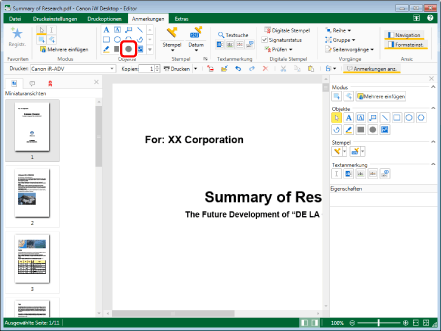
Die Eigenschaften der Maske (Oval) werden in der Detailansicht angezeigt.
|
HINWEIS
|
|
Wenn die Detailansicht nicht angezeigt wird, lesen Sie im folgenden Abschnitt nach.
Dieser Vorgang kann auch über die Schaltflächen der Symbolleiste durchgeführt werden. Wenn bestimmte Schaltflächen in der Symbolleiste von Desktop Editor nicht angezeigt werden, gehen Sie wie folgt vor, um sie anzuzeigen.
Wenn Sie Masken (Ovale) mehrmals einfügen möchten, doppelklicken Sie in der Detailansicht auf
Mit den folgenden Vorgängen können Sie die Auswahl der Schaltfläche abbrechen.
Klicken Sie erneut auf die ausgewählte Schaltfläche in der Detailansicht
Klicken Sie auf eine andere Schaltfläche in der Detailansicht.
Klicken Sie auf einen Befehl im Menüband
Drücken Sie auf der Tastatur die Taste [ESC]
Sie können im Menüband auf
 (Mehrere einfügen) klicken, um mehrere Anmerkungen einzufügen. Weitere Informationen finden Sie hier: (Mehrere einfügen) klicken, um mehrere Anmerkungen einzufügen. Weitere Informationen finden Sie hier: |
2.
Konfigurieren Sie die Eigenschaften der Maske.

|
[Formfüllung]
|
Um die gewünschte Füllfarbe aus der Liste auszuwählen, klicken Sie auf
|
|
HINWEIS
|
|
Wenn Sie [Weitere Farben] auswählen, wird das Dialogfeld [Farb] angezeigt und Sie können eine Farbe festlegen, die unter [Formfüllung] nicht aufgelistet wird.
Sie können die Eigenschaften der Anmerkung auch mit dem folgenden Befehl konfigurieren.
 (Füll) (Füll)Wenn bestimmte Befehle nicht im Menüband von Desktop Editor angezeigt werden, gehen Sie wie folgt vor, um sie anzuzeigen.
Dieser Vorgang kann auch über die Schaltflächen der Symbolleiste durchgeführt werden. Wenn bestimmte Schaltflächen in der Symbolleiste von Desktop Editor nicht angezeigt werden, gehen Sie wie folgt vor, um sie anzuzeigen.
|
3.
Verschieben Sie den Mauszeiger in das Arbeitsfenster.
Die Form des Mauszeigers ändert sich zu  .
.
|
HINWEIS
|
|
Mit folgenden Aktionen können Sie den Einfügevorgang abbrechen.
Klicken Sie im Menüband auf
 (Ausgewähltes Objekt) (Ausgewähltes Objekt)Klicken Sie im Menüband auf
 (Ausgewählter Text) (Ausgewählter Text)Klicken Sie im Menüband auf
 (Greifmodus) (Greifmodus)Klicken Sie erneut auf den im Menüband ausgewählten Befehl.
Klicken Sie in der Detailansicht auf
Klicken Sie in der Detailansicht auf
Klicken Sie in der Detailansicht auf
Klicken Sie erneut auf die ausgewählte Schaltfläche in der Detailansicht
Drücken Sie auf der Tastatur die Taste [ESC]
|
4.
Ziehen Sie den Mauszeiger vom Startpunkt zum Endpunkt der Maske.
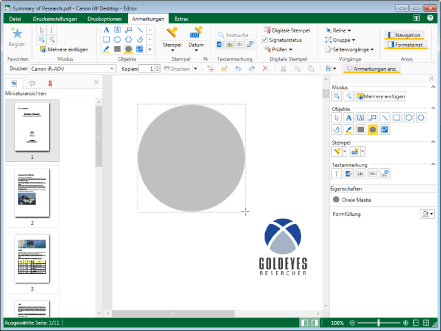
|
HINWEIS
|
|
Sie können eine kreisförmige Maske einfügen, indem Sie die Maus ziehen und gleichzeitig auf der Tastatur die [Umschalt]-Taste gedrückt halten.
|
5.
Klicken Sie außerhalb der eingefügten Maske in das Arbeitsfenster, um die Auswahl der Maske zu deaktivieren.